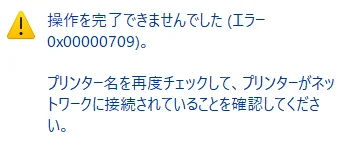
ネットワークプリンタからドライバをインストールしようとすると
「操作を完了できませんでした(エラー0x00000709)。プリンタ名を再度チェックして、プリンタがネットワークに接続されていることを確認してください。」となり、ドライバのインストールや印刷できない問題が起きる場合があります。
目次
原因
これは、Windows11 22H2 以降、セキュリティ向上のために、ネットワーク印刷サービスが 「名前付きパイプ経由の RPC」から「RPC over TCP」に変更となったため。もちろんUSBなどでパソコンと直接接続されているプリンタなどは関係ない。あくまでもWindows11からネットワーク経由で接続されているプリンタに接続した場合に当該現象は発生する。
対策
Windowsクライアント側で印刷の際RPC接続方法を「名前付きパイプ経由のRPC」で行うように設定を変更する。
手順
Windowsキー + R から [gpedit.msc] と入力して、ローカルグループポリシーエディターを起動する。
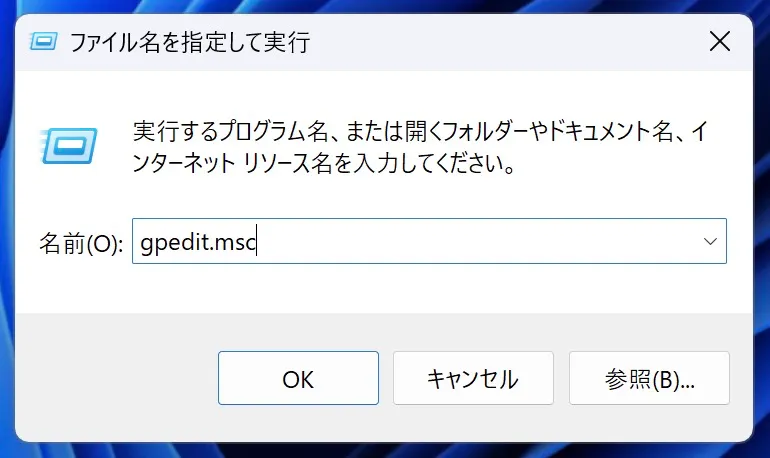
「コンピュータの構成」→ 「管理用テンプレート」→「プリンター」を選択して、一覧から「RPC接続設定を構成する。」をダブルクリックする。
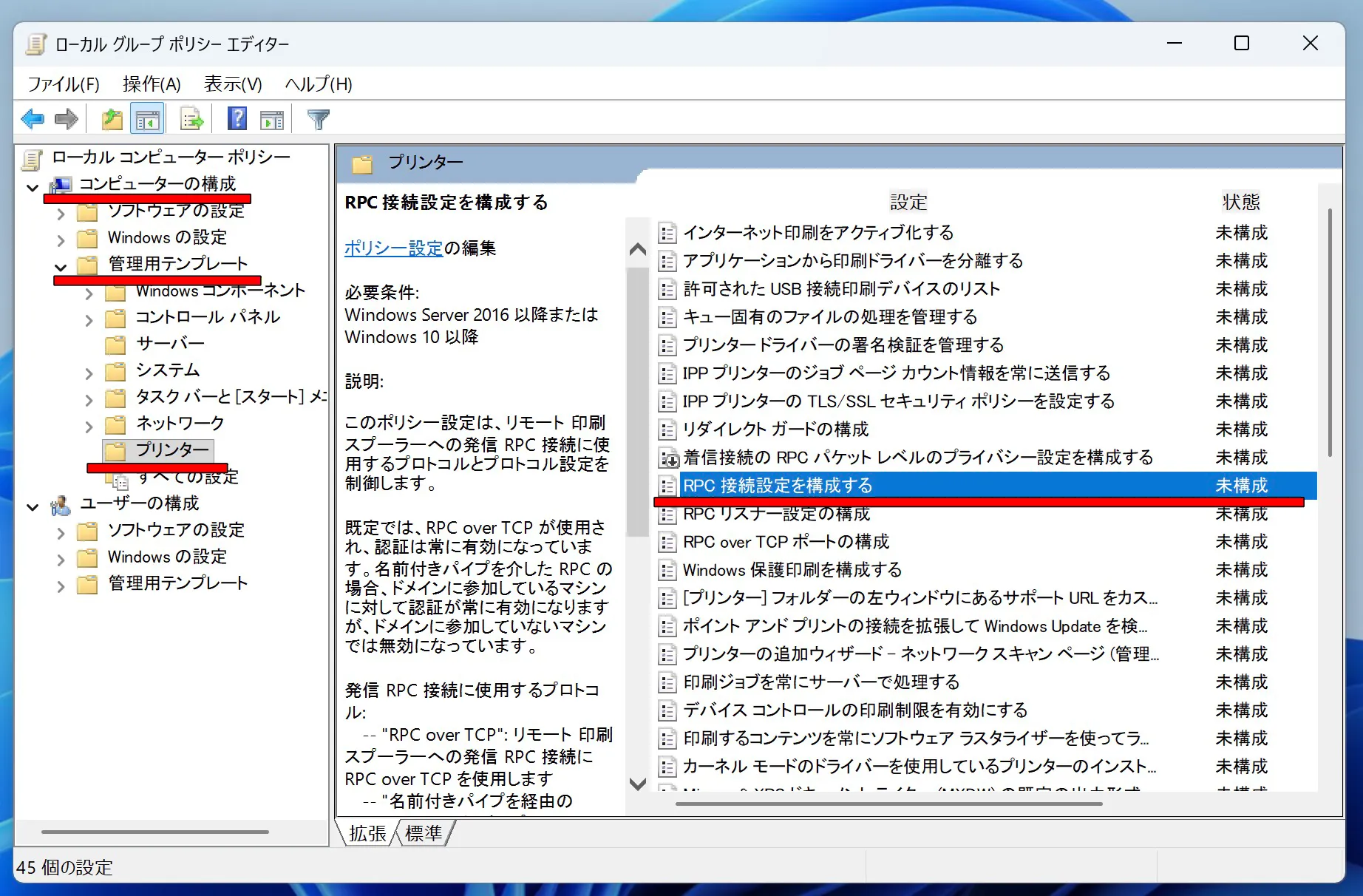
構成を「有効」にし、発信RPCに接続に使用するプロトコルを「名前付きパイプ経由の RPC」に変更します。
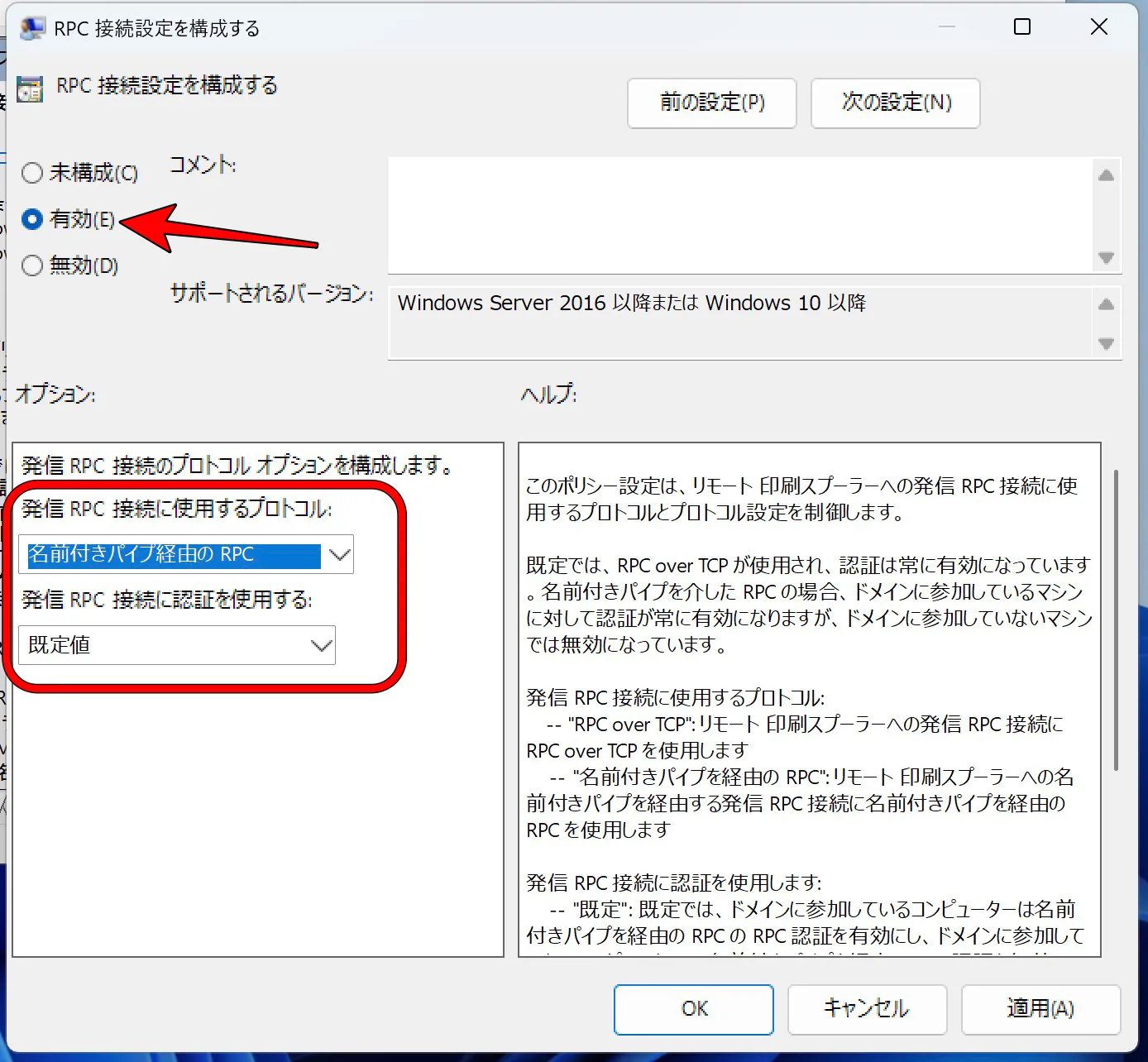
完了後、再度プリンタに接続してみると問題なく動作した。









コメント